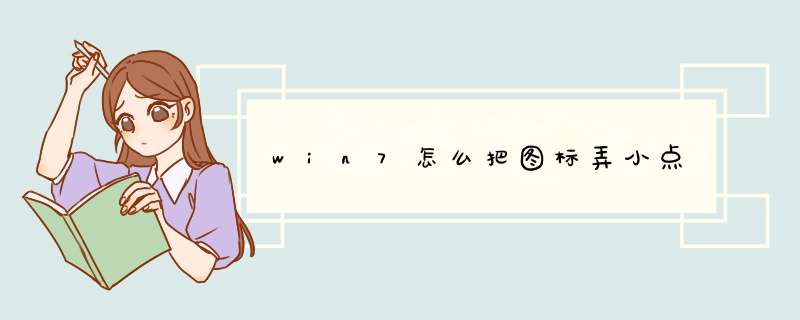
使用快捷键的方法,方法如下:按ctrl键的同时滑动鼠标滑轮或者右键,可以实现图标缩小放大。
可以通过右键快捷菜单,方法如下:右击桌面空白处,选择查看,选择小图标,就好了。
首先先看一下我的电脑桌面的图标大小。这是电脑目前尺寸的大小,中等图标规格。
win7桌面图标怎么变小了?怎么调整桌面图标大小
那怎么调节图标的大小呢?
用鼠标在桌面空白处右击,将其鼠标移动至“查看”选项我们可以根据需要选择适合自己的图标大小,来选择适合的图标大小。
win7桌面图标怎么变小了?怎么调整桌面图标大小
我们可以看到菜单栏中有“大图标”“中等图标”“小图标”三个菜单选项,
而我目前用到的是中等图标。
如果把图标变小,要换成小点的图标就可以。
win7桌面图标怎么变小了?怎么调整桌面图标大小
小图标变大的话只能换成中等图标和大图标,来看一下大图标的效果。
这就是图标变大或变小的调节哦。
win7桌面图标怎么变小了?怎么调整桌面图标大小
有些用户会认为按照方法一进行 *** 作大小都不合适,也可以按ctrl键进行调整。其实我们可以按住键盘上的“Ctrl”键,接着滑动鼠标,可以看到桌面上的图标大小随着“上下滑动”而改变大小,这个方法在我们浏览网页和使用文件夹的时候都是可以同样适用的。
win7桌面图标怎么变小了?怎么调整桌面图标大小
注意:跟电脑桌面的图标大小相关的就是图标排列方式,一般是按照名称、大小、项目类型和修改日期排列的。
win7桌面图标怎么变小了?怎么调整桌面图标大小
1、点击开始菜单,选择【控制面板】。2、在打开页面,选择【系统和安全】。3、在新打开页面,点击【系统】。4、打开页面的左侧,选择【高级系统设置】。5、切换到高级页面,选择【设置】。6、在自定义栏目下,把【在桌面上为图标标签使用阴影】,去掉前面的√,确定即可。欢迎分享,转载请注明来源:内存溢出

 微信扫一扫
微信扫一扫
 支付宝扫一扫
支付宝扫一扫
评论列表(0条)